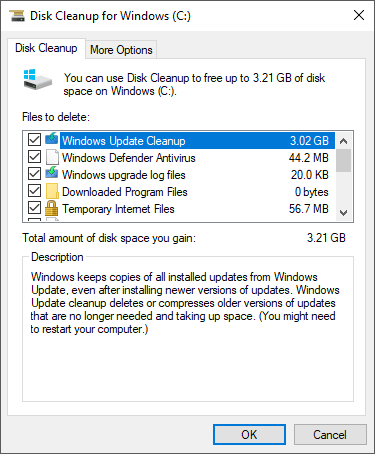A Windows 10 meglehetősen rohadt a Windows korábbi verzióihoz képest, mint a Windows Vista és a Windows 7, különösen a rendszerindításkor. Ha a merevlemezt egy SSD-vel (szilárdtestalapú meghajtóval) cseréli, akkor még nevetségesen gyorsabb! De mindig a rendszer optimalizálásáról van szó, hogy még gyorsabbá tegyem.
A Windows 10-et egy darabig használtam, és néhány apró csípést futtattam itt és ott, 10 rendszer futni égő gyorsan. Ebben a cikkben csak a Windows 10-ben lehet megcsinálni. A memóriát mindig felveheti, SSD-t szerezhet, vagy más hardver teljesítménynövelést is hozzáadhat, de ez a bejegyzés a szoftverre összpontosít.
Tipp # 1 - Kapcsolja be a gyors üzembe helyezéstA gyors indítás a Windows 8/10 egyik új funkciója, amely segít a számítógép gyorsindító biztonsági másolatának készítésében. A funkció mögött sok technikai szempont van, amit nem részletezek itt részletesen, de alapvetően a Windows nem tölt be mindent a karcolásról a rendszerindításkor, ami rövidebbé teszi a rendszerindítási időt.
Ha nincs gyors indítás engedélyezett, akkor tényleg lassítja a Windows 10 gépet.
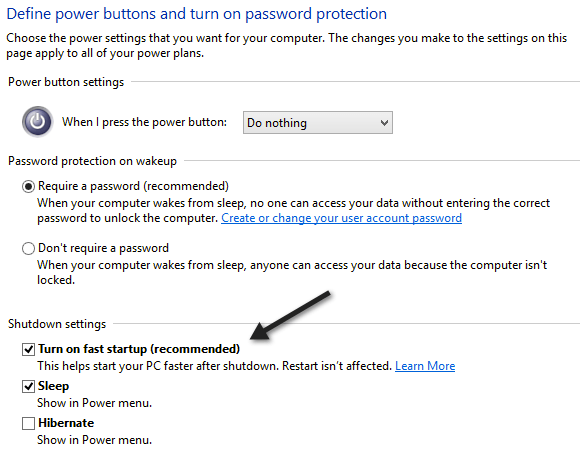
Tip # 2 - A meghajtók optimalizálása
A merevlemezek optimalizálása a Windows 10 Optimalizálási meghajtók szolgáltatása használatával. Alapvetően helyettesíti a lemeztöredezettség-mentesítőt. Győződjön meg róla, hogy a heti optimalizálás be van kapcsolva minden meghajtóhoz. 1
h2>
Mindig találtam animációkat, árnyékokat és más kis vizuális effekteket, hogy teljesen használhatatlanok legyenek a Windows-ban. A korábbi verziókhoz hasonlóan mindegyiket letilthatja a jobb oldali egérgombbal a Számítógéplehetőségre, majd válassza a Tulajdonságoklehetőséget, majd kattintson az Speciális rendszerbeállításokgombra.
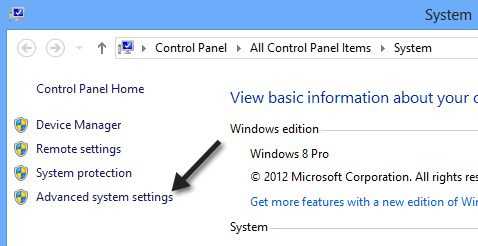
A Rendszer tulajdonságaipárbeszédpanelen kattintson az Speciálislapra, majd kattintson Beállításokalatt a Teljesítményelemre.
Végül kattintson az
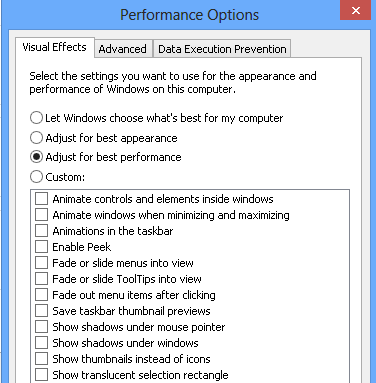
Tip # 4 - Startup Elemek
A Windows összes verziójához hasonlóan mindazokat a haszontalan indítási elemeket le kell tiltani, és ugyanez vonatkozik a Windows 10-re is. Az MSCONFIG helyett most megtalálja a indítási tételek a Feladatkezelőben -t. Menj tovább, és tilts le mindent, ami nem szükséges elindulni a Windows bejelentkezéskor.
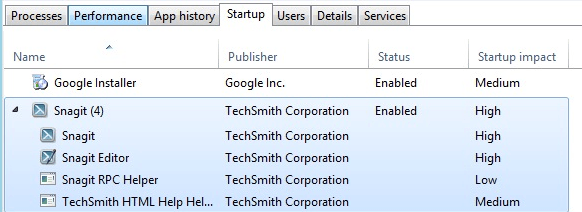
egy indítási hatáspontszámot, így gyorsan láthatja, mely indítási elemek leginkább lassítják a rendszert. Ha letilthatja ezeket, tegye meg.
Tipp # 5 - Tisztítsa meg a meghajtót
Az utolsó tipp több dolog kombinációjából áll, de mindegyikük a lemez tisztítását jelenti . Először is el kell távolítanod a crapware-t a számítógépről. Egy egész cikket írtam, hogy távolítsa el a nem kívánt szoftvert a Windows számítógépéről.
Minél több szoftvert távolíthat el a számítógépről, annál gyorsabban fog betöltődni. Vegye figyelembe, hogy a Windows 10 rendszerben a Windows Store alkalmazások is vannak, amelyeket az Beállításokalatt a Alkalmazásokmenüpontban kell eltávolítani.
Másodszor, a futtassa a lemeztisztítást -ra, különösen a Windows 10 egyik nagyszerű szolgáltatásának frissítése után. Ha frissített Windows 10-re a régebbi Windows-verziótól, a lemeztörés a 6
Szintén nézze meg a bejegyzésemet más a lemezterületek használatának csökkentésére szolgáló módszerek -en. Végül győződjön meg róla, hogy nincsenek telepítve a vírusok vagy rosszindulatú programok. A a legjobb malware-ellenes szoftver ezekben a napokban Malwarebytes Anti-Malware. Remélem, ezek az öt tipp segít a gyorsabb Windows 10 élvezetében. Ha van valamilyen saját javaslatai, nyugodtan írhatsz megjegyzést itt. Enjoy!